
Sadržaj:
- Supplies
- Korak 1: Veza do liste dijelova, datoteke za 3D ispis/lasersko rezanje i kôd
- Korak 2: Upozorenje o sigurnosti: Pronađite partnera i budite sigurni
- Korak 3: Pogledajte video
- Korak 4: Izjava o problemu
- Korak 5: Interakcija korisnika sa sistemom
- Korak 6: Izgradnja VRI: Korak po korak
- Korak 7: Konstrukcija ambijentalnog ekrana: korak po korak
- Korak 8: Povezivanje VRI sa Arduino Due: Proces korak po korak
- Autor John Day [email protected].
- Public 2024-01-30 08:06.
- Zadnja izmjena 2025-01-23 14:37.


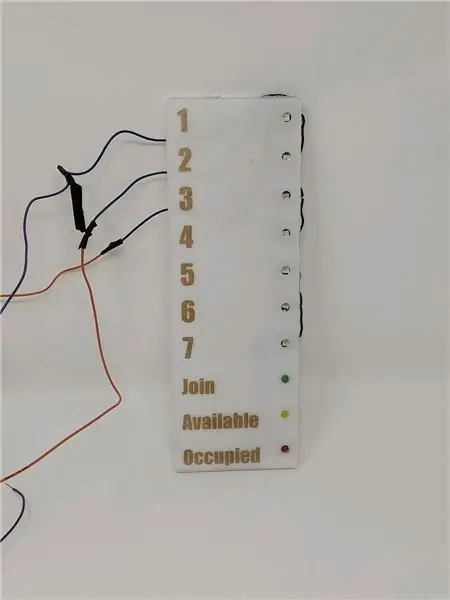
Želite olakšati pronalaženje mjesta za učenje tokom završne sedmice? Uzmite u obzir pokazatelje područja proučavanja zgrada!
Najjednostavnije rečeno, sistem je skup indikatora studijskog područja (SAI) spojenih na glavni izvor energije koji ukazuju na dostupnost prostora za učenje korištenjem boja zelene, žute i crvene, što znači da je dostupan, nezauzet i zauzet, respektivno.
Kada je indikator zelene boje, to znači da neko sjedi u studiju, ali je spreman dopustiti drugim pojedincima da sjednu s njima.
Žuta znači da trenutno niko ne zauzima područje istraživanja.
Na kraju, crveno znači da je mjesto zauzeto i da stanovnik ne želi pozvati druge za svoj stol.
Ako ste zainteresirani da sustav učinite prikladnijim za brzo pronalaženje dostupnih mjesta, možete napraviti ambijentalni prikaz i numerirane pločice koje prikazuju sva područja povezana sa VRI i koje su tablice zasnovane na numeriranim pločicama.
Ovaj sistem je dizajniran za rad sa posebno govornim kabinama (ili bilo kojom vrstom prostora za učenje postavljenom uz zid) kao dio časa Univerziteta u Indiani o izradi dobrog proizvoda! Za stvaranje ovog dizajna zaslužne su Caiden Paauwe, Parker Weyer i Evan Wright.
U nastavku je naveden cijeli niz opreme i materijala potrebnih za izgradnju ovog projekta.
Supplies
Lista komponenti
Pokazatelj područja istraživanja
-7 3D štampanih kupola
-7 1/8 '' laserski izrezane bijele akrilne ploče za lice (bez rupa)
-7 1/8 '' laserski izrezane bijele akrilne ploče za lice (tri rupe)
-7 1/8 '' laserski izrezane bijele akrilne ploče (bez rupa)
-7 1/8 '' laserski rezane bijele akrilne ploče (kvadratna rupa)
-7 Lilypad Arduino jednostavne ploče
-7 tipki (određena marka uključena u listu želja za dijelove ispod)
-7 Adafruit Super Bright Green 5mm LED dioda
-7 Adafruit super svijetle žute LED diode od 5 mm
-7 Adafruit Super Bright Red 5mm LED dioda
Ambijentalni ekran
-1 1/8 '' laserski izrezana prozirna akrilna ekran ambijentalna ploča
-1 1/8 '' laserski izrezana bijela akrilna podloga za prikaz ambijenta (s urezanjem)
-7 Adafruit Flora Neopiksela
-1 Adafruit Super Bright Green 5mm LED diode
-1 Adafruit Super Bright Yellow 5mm LED diode
-1 Adafruit Super Bright Red 5mm LED diode
Ostalo
-1 Arduino Due
-1 pretvarač USB u utičnicu
-7 Laserski izrezani ¼”drveni markeri štandova
-1 zavojnica lemljene žice
-1 list vune (po vašem izboru)
-1 bakrena traka
-1 list papira
-1 vruće ljepilo
-1200 ft Žica 24 AWG jedna zavojnica
Oprema
-Lemilica
-Makaze
-Rezači žica
-Pištolj za vruće ljepilo
-3D štampač
-Laserski rezač
-Kalipe
-Traka za mjerenje
NAPOMENA: Za ovaj projekat trebat će vam pristup 3D štampaču i laserskom rezaču. Resursi povezani s tim mašinama - PLA, akril, drvo - najsigurniji su za upotrebu kada se koriste resursi koje osigurava kompanija ili radionica koja pruža 3D štampač i laserski rezač. To je zbog sigurnosnih opasnosti povezanih s ispisivanjem ili rezanjem određenih vrsta materijala. Budite oprezni pri upotrebi ovih mašina. Slično, količina ovih resursa koja će vam trebati - akril i PLA - u potpunosti ovisi o tome koliko VRI želite izgraditi. Posavjetujte se s vlasnikom laserskog rezača i 3D štampača s kojim radite kako biste utvrdili koliko vam je materijala potrebno za ovaj projekt.
Korak 1: Veza do liste dijelova, datoteke za 3D ispis/lasersko rezanje i kôd
Ovaj odjeljak uključuje popis dijelova, datoteke i kôd koji su vam potrebni za izradu ovog projekta.
Lista delova
a.co/bBjLOWB
NAPOMENA: Ova lista NE uključuje sveobuhvatnu listu materijala potrebnih za lasersko rezanje ili 3D štampanje. Molimo da se konsultujete sa radionicom, školom ili kompanijom koja posjeduje 3D štampač ili laserski rezač kako biste odlučili o najboljim materijalima.
Kod
drive.google.com/open?id=16zA8ictzl7-CAp_X…
Preuzmite kôd i upotrijebite alat za izdvajanje.zip datoteka, poput 7Zip -a, za pristup kodu. Povežite svaki Arduino Lilypad s računalom putem USB kabela koji je isporučio proizvod. Povucite i ispustite kôd u svaki LilypadZavršite isto preuzimanje i povucite i ispustite postupak za Arduino DueMake obavezno prenesite kôd za Lilypad Arduinos i Arduino Due prije izgradnje svakog SAI -a. To možete učiniti povlačenjem odgovarajućih datoteka koda direktno u svaki proizvod dok je priključen na računar. Ne trebate.ino datoteku. Preuzmite samo drugu datoteku u svakoj mapi.
Datoteke
Sve datoteke su priložene ovdje. Međutim, neće vam trebati sve datoteke u isto vrijeme.
Datoteke s ključnom riječi "Ambijentalni prikaz" koristit će se isključivo za rezanje ambijentalnog zaslona.
Datoteka pod nazivom "Faceplate_Bottomplate" pruža gornje i donje akrilne komade za VRI kojima nisu potrebne rupe.
"Prednje ploče s rupom" pružaju bijele akrilne komade u koje ćete ugraditi LED diode pomoću vrućeg ljepila.
"Bottomplates with hole" daje vam donji dio SAI-a na koji ćete lijepiti svoje tipke.
Posljednja datoteka koja završava na.stl bit će ona koju ćete koristiti za ispis 3D PLA kupola za VRI.
Korak 2: Upozorenje o sigurnosti: Pronađite partnera i budite sigurni
Ovaj projekat je relativno lako slijediti, ali je teško izvesti sam. Preporučuje se da ovaj projekt izgradite s partnerom kako biste olakšali proces.
Prije početka projekta provjerite razumijete li osnove kola, lemljenja, 3D ispisa i laserskog rezanja.
Trebali biste razumjeti razliku između pozitivnog i negativnog, kako napraviti dobru lemljenu vezu i kako izbjeći slučajno trovanje otrovnim plinom pri laserskom rezanju (joj!).
Ne pokušavajte sami koristiti laserski rezač ili 3D štampač bez prethodnog iskustva. Za lasersko rezanje potražite pomoć stručnjaka
Korak 3: Pogledajte video
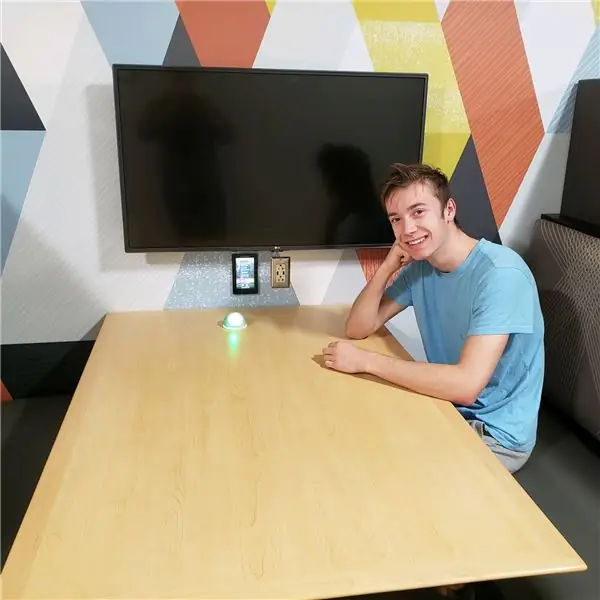

Zbog poteškoća koje su potrebne da se ovaj dizajn objasni isključivo pisanim putem, dostavljen je video koji detaljno opisuje cijeli proces dizajna.
Za bolje razumijevanje sistema pogledajte video u prilogu.
Korak 4: Izjava o problemu
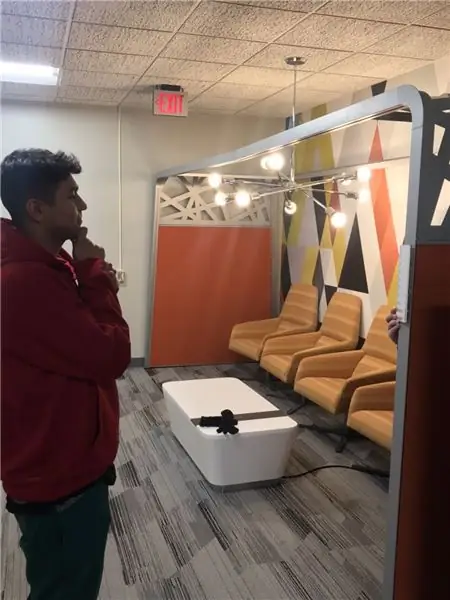
Pronalaženje otvorenog područja za učenje može biti teško tokom finala. Naš cilj s ovim projektom je olakšati pronalaženje slobodnog prostora i učiniti da se osjećate sigurnije i manje nepristojno sjediti za stolom s drugom osobom koju ne poznajete.
Cilj nam je to postići kroz društvenu interakciju omogućenu tehnologijom. Većina tehnologija - poput Skypea, Facebook Messengera ili Twittera - isključivo omogućuje društvenu interakciju. Bez toga ne možemo međusobno komunicirati. Olakšavajući društvenu interakciju s tehnologijom, nadamo se da ćemo obogatiti i potaknuti interakcije u stvarnom životu, a ne omogućiti ih na velike udaljenosti.
No, postoji nedostatak u istraživanju i dizajnu u pogledu olakšavanja tehnologije. Vrlo mali broj dizajna posebno pokušava olakšati društvenu interakciju licem u lice umjesto da je omogući.
Dizajnirali smo ovaj projekt s nadom da ćemo popuniti tu prazninu i olakšati studentima pronalaženje studijskih područja.
Ovaj projekt je osmišljen na Univerzitetu Indiana sa namjerom da se oslobodi stresa pronalaženja dostupnih područja učenja i učini manje osjećajnim/ugodnijim pitati možete li sjesti za stol s nekim koga ne poznajete.
Korak 5: Interakcija korisnika sa sistemom
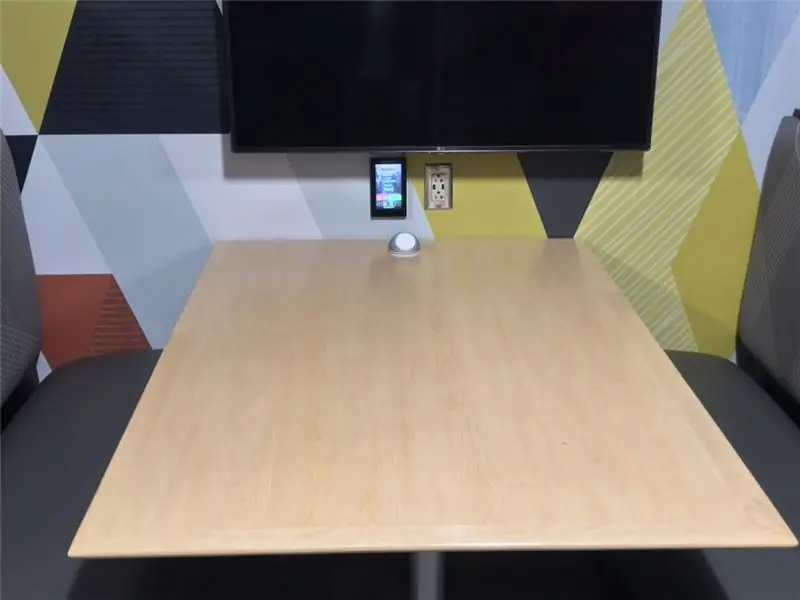

Interakcije korisnika sa sistemom su vrlo jednostavne. Korisnici slijede tri osnovna koraka:
1. Posmatranje ambijentalnog prikaza
2. Odabir tabele
3. Ažuriranje VRI
NAPOMENA: VRI automatski postaju žute nakon dva sata u slučaju da korisnici zaborave ažurirati sistem kada napuste područje za proučavanje.
Korak 6: Izgradnja VRI: Korak po korak
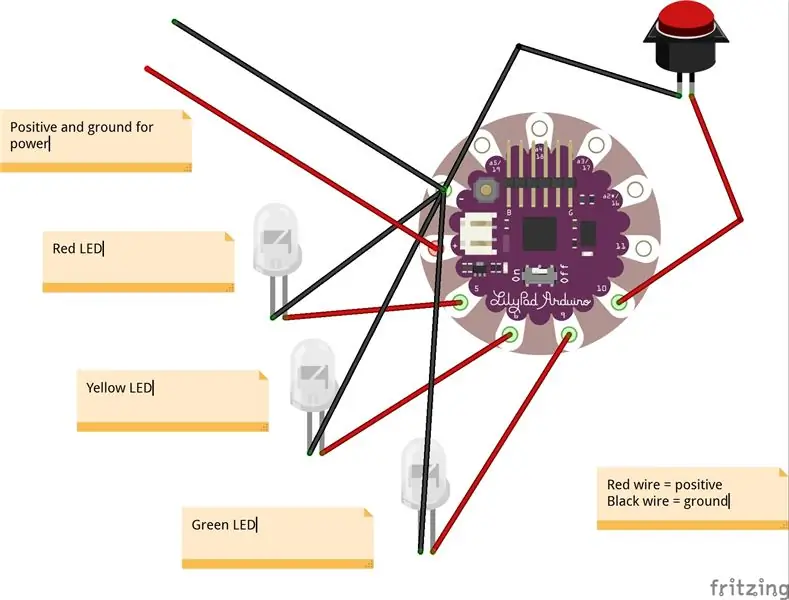

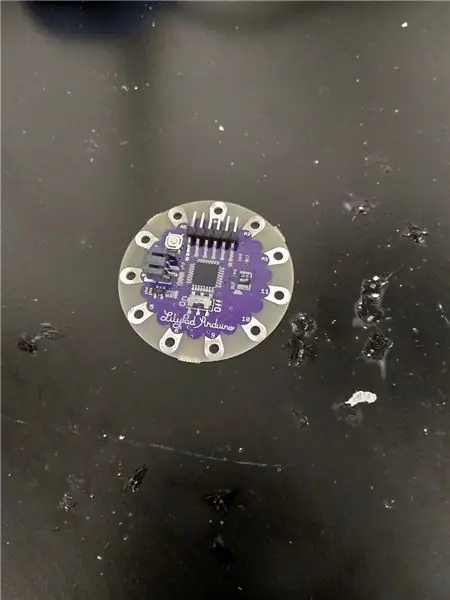
1. Započnite 3D štampanje kupola
2. Laserski izrežite sve prednje ploče i osnovne ploče indikatora područja istraživanja
3. Izmjerite i odrežite sve žice indikatora područja istraživanja i ambijentalnog zaslona
4. Lemite LED diode i dugmad na Lilypad Arduinos
a. Lemite pozitivni kraj crvene LED diode na pin 5 svakog Arduino Lilypada
b. Lemite pozitivni kraj žute LED diode na pin 6 svakog Arduino Lilypada
c. Lemite pozitivni kraj zelene LED diode na pin 9 svakog Arduino Lilypada
d. Lemite jedan kraj tastera za iglu 10
e. Lemljenje uzemljenja za crvenu, žutu i crvenu LED diodu i taster na uzemljivaču na svakom Arduino Lilypad -u (predstavljen simbolom negativnog znaka)
f. Konačno, lemite dugačke žice (veličine koju želite rastegnuti svaki SAI do Arduino Due) na pinove 11, A2, A3, pozitivne (predstavljene znakom plus) i negativne (predstavljene znakom minus). Ovo su informativne linije za crvenu, žutu i zelenu LED diodu, odnosno za napajanje.
5. Prednje ploče indikatora područja za ispitivanje vrućeg ljepila zajedno (nema rupa zalijepljenih na tri rupe)
6. LED diode indikatora područja vrućeg ljepila u rupe na prednjoj ploči
7. Gumbi pokazivača područja vrućeg ljepila koji se guraju u osnovne ploče (kvadratna rupa)
8. Vruće zalijepite male trake vune na dno osnovnih ploča indikatora područja istraživanja (kvadratna rupa)
9. Osnovne ploče indikatora područja za ispitivanje vrućeg ljepila (bez rupa) na vunene trake na osnovnim pločama pričvršćene za osnovne ploče indikatora područja za istraživanje (kvadratna rupa)
10. Prednje ploče indikatora područja za proučavanje vrućeg ljepila s unutarnje strane kupole indikatora Studijsko područje Osnovne ploče za ljepilo za površine za indikatore područja istraživanja
Sada ste završili sa izgradnjom SAI! Zatim ćemo preći na izradu ambijentalnog ekrana.
NAPOMENA: Veličine unutrašnjih žica su promjenjive. Izrežite ih dovoljno dugo da dosegnu od igala na Arduinu do LED diode koja će biti zalijepljena na prednju ploču SAI -a. Prije nego što ih lemite na Arduino Lilypads, provjerite koja je strana pozitivna i negativna za LED diode.
Korak 7: Konstrukcija ambijentalnog ekrana: korak po korak
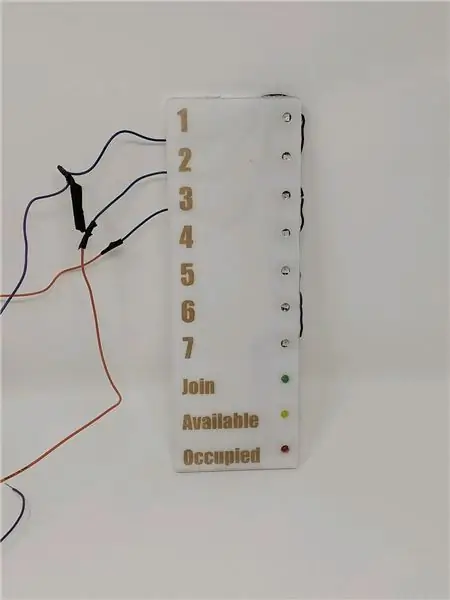

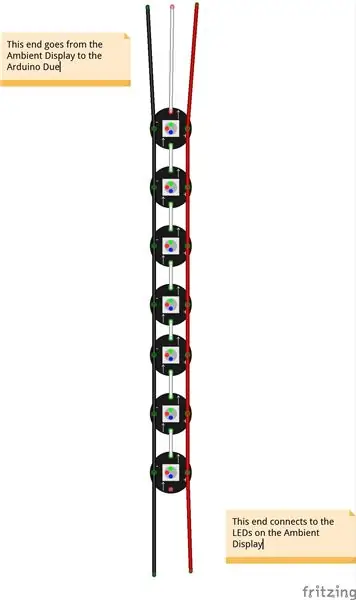
- Laserski izrežite bijele akrilne i prozirne akrilne komade za ambijentalni zaslon
- Skupite 7 Adafruit Flora pametnih neopiksela
- Skupite žicu
- Prikupite list papira
- Prikupite bakrenu traku
- Prikupite 3 super svijetle LED diode (po jednu u svakoj boji)
- Napravite pozitivno (crvena žica na slici) i negativno paralelno (crna žica na slici) kolo koje spaja svih 7 neopiksela lemljenjem priključaka
- Napravite informacijski krug (bijela žica na slici) koji spaja svih 7 neopiksela lemljenjem priključaka (provjerite da li sve strelice na Neopixelu idu u istom smjeru)
- Uvjerite se da se sve tri linije protežu izvan Neopixel trake kako bi se mogle spojiti na sljedeći dio
- Izrežite mali kvadrat papira i stvorite paralelni krug na papiru pomoću bakrene trake (lakše od lemljenja LED dioda direktno na Neopixel paralelni krug)
- Poravnajte Super Bright LED diode na paralelnom kolu bakrene trake sa zelenom na vrhu, žutom u sredini i crvenom na dnu
- Lemite LED diode na bakrenu traku. Pobrinite se da pozitivna i negativna kola spojite sa stazom koju ste stvorili Neopixel trakom
- Lemite paralelni krug od Neopixel trake do paralelnog kola od bakrene trake
- Pričvrstite cijelu jedinicu pomoću pištolja za vruće ljepilo na stražnju stranu bijelog akrilnog rezanja za Ambijentalni zaslon
- Pištoljem za vruće ljepilo pričvrstite prozirni akrilni vrh na prednju stranu bijelog akrilnog zaslona
NAPOMENA: Numerirane bakropise na bijelom akrilu može biti teško uočiti. Postoje dvije mogućnosti za ispravljanje ovoga. Najlakši način je da ostavite na smeđoj naljepnici koja prekriva akril. Način na koji će laserski rezač izrezati akril olakšat će vam spašavanje naljepnica i njihovu upotrebu kao jedinu sliku za svaki broj na znaku (prikazano gore u primjeru). Alternativno, možete koristiti crni marker i škrabati po cijelim urezanim područjima bijelog akrilnog rezanja. Nakon toga obrišite višak s vrha i dio markera koji je dospio na bakropis ostat će na mjestu.
ODRICANJE: Lasersko rezanje je vrlo opasno bez nadzora obučenog stručnjaka. Molimo vas da ne koristite laserski rezač bez obuke i odgovarajuće ventilacije.
Korak 8: Povezivanje VRI sa Arduino Due: Proces korak po korak

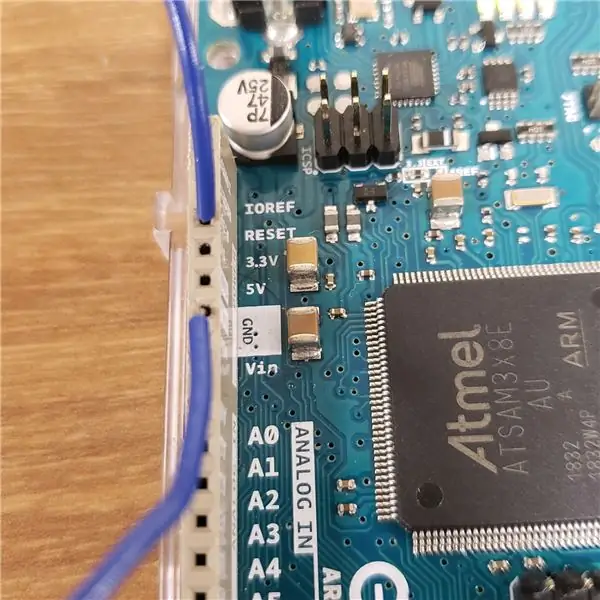
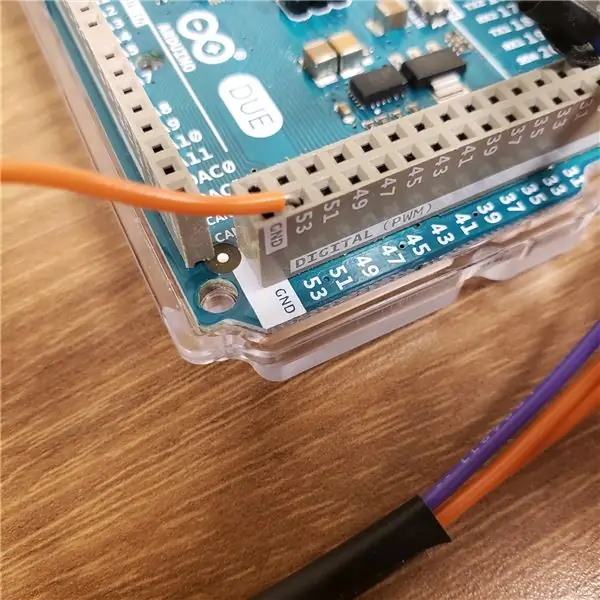

Povezivanje svih VRI s Arduino Dueom vjerojatno je najteži aspekt ovog projekta. Ovo su koraci koje možete slijediti za povezivanje sistema.
Paralelna kola i priključivanje uzemljenja i napajanja
morate koristiti najmanje dva paralelna kola pomoću preostale žice ako planirate koristiti više od 1 SAI odjednom. Jednostavno to učinite tako što ćete žicu izrezati na male dijelove i izložiti žicu s oba kraja pomoću rezača žice, a zatim ih uviti zajedno.
1. Odredite broj VRI koje planirate koristiti odjednom
2. Izrežite žicu na komade, uvijte ih zajedno kako biste stvorili "čvorove" koje možete lemiti Ambijentalni zaslon i SAI uzemljenje i priključke za napajanje
3. Lemite sve pozitivne žice za SAI i ambijentalni prikaz na jednu liniju paralelnog kola
4. Spajajte sve žice uzemljenja za SAI i ambijentalni prikaz na drugu liniju paralelnog kola
5. Spojite liniju uzemljenja na Arduino Due unošenjem izložene žice izravno u mjesto na kojem piše "GRD", kao što je prikazano na gornjim slikama
6. Priključite pozitivni vod na 3,3 V (prikazano na gornjoj slici)
Ambijentalni ekran
1. Spojite informacijsku žicu ambijentalnog zaslona na digitalni pin 53
2. Sve dok ste već spojili pozitivu i masu, svi Neopikseli bi trebali biti prikazani crvenom bojom
VRI
1. Za svaku jedinicu postupno povežite informacijske žice s dospijećem počevši od pina 22 (crveno, žuto, zeleno, ponavljanje)
a. Slično kao na gornjoj slici, umetnite crvenu LED informacijsku žicu u digitalni pin 22
b. Umetnite žutu LED informacijsku žicu u digitalni pin 23
c. Umetnite zelenu LED informacijsku žicu u digitalni pin 24
2. Ponovite isti postupak povećavajući broj pina za 1, slijedeći obrazac crvene, žute, zelene za informacijske žice.
NAPOMENA: Uključivanje više od 7 VRI odjednom je vjerovatno, ali teško izvedivo. Savjetuje se da ne priključujete više od 7 VRI za svaki Arduino Due.
Zvanično ste završili ovaj Instructable! Čestitamo!
Preporučuje se:
Pokazatelj opterećenja Raspberry Pi CPU -a: 13 koraka

Pokazatelj učitavanja CPU -a Raspberry Pi: Prilikom izvođenja Raspberry Pi -a (RPI) kao bez glave bez monitora konzole, nisu dostupne posebne vizualne indikacije za prepoznavanje da RPI zapravo nešto radi. Iako se udaljeni terminal koristi sa SSH -om, povremeno se izvršava Linux naredba
Pokazatelj isključivanja Raspberry Pi: 6 koraka

Indikator isključivanja Raspberry Pi: To je vrlo jednostavan sklop za prikaz operativnog statusa maline pi (u daljnjem tekstu RPI). Možda je koristan kada pokrećete RPI kao bez glave (bez monitora). Ponekad me brine kada je pravo vrijeme za potpuno isključivanje napajanja nakon gašenja RPI
Pokazatelj statusa porodice / saradnika: 6 koraka (sa slikama)

Pokazatelj statusa porodice / saradnika: Moj prvi instruktor, mnogi su mi projekti pomogli tokom godina, nadam se da će ovo pomoći nekome drugome. Kratka priča … Trebao nam je način da pokažemo jedni drugima svoj status, a ne da prekidamo pozive, ili da se klonimo kada pretpostavimo još jedno
Pokazatelj sjedala za voz: 6 koraka

Pokazivač sjedala na vozu: događa li vam se to? U prednjem dijelu vlaka ljudi moraju stajati, dok u zadnjem dijelu vlaka ima dosta slobodnih stolica. Šta ako bi se s vanjske strane voza pojavio znak koji vam govori koliko je slobodnih mjesta
Pokazatelj rada WiFi -a od kuće: 5 koraka (sa slikama)

Pokazatelj rada WiFi -a od kuće: Za one koji imaju sreću da mogu raditi od kuće, vjerojatno otkrivamo da postoje neki veliki izazovi kada su u pitanju granice s drugima u kući. Da bih vam pomogao u tome, stvorio sam ovo zaista jednostavna konstrukcija koja vam omogućava da
